Bersihin Ram
Apakah
komputer kamu lemot? Terpikirkan untuk upgrade RAM? Sebelum kamu
upgrade RAM, sepertinya kamu harus mencoba cara yang akan WinPoin
berikan kali ini. Ada beberapa hal yang harus kamu perhatikan sebelum
mengupgrade RAM, tapi kali ini kita tidak akan membahas itu.
Ada
dua hal kenapa komputer kamu menjadi lemot, yang pertama karena masalah
hardware yang memang tidak memadai atau karena banyaknya software yang
berjalan secara background. Untuk masalah yang kedua, WinPoin akan
memberikan tipsnya. Tips ini akan membersihkan dan mempercepat RAM di
Windows.
1# – JALANKAN READYBOOST
Microsoft memberikan fitur ReadyBoost yang
memungkinkan kamu menambah memory virtual dari flashdisk sebagai ganti
RAM. Meskipun pengaruhnya tidak begitu besar, untuk beberapa kasus cara
ini bisa meningkatkan waktu load sampai 75%. Kamu akan banyak
mendapatkan pengaruh jika menggunakan komputer dengan RAM kecil,
misalnya 2GB atau kurang.
- 256 MB dari memory
- waktu akses dari 1 milidetik atau kurang
- kecepatan membaca sebesar 2.5 MB per detik untuk membaca setiap 4KB
- kecepatan menulis sebesar 1.75 MB per detik untuk menulis setiap 512KB
Itulah syarat USB untuk bisa digunakan sebagai ReadyBoost dan itu sudah menjadi standart USB sekarang.
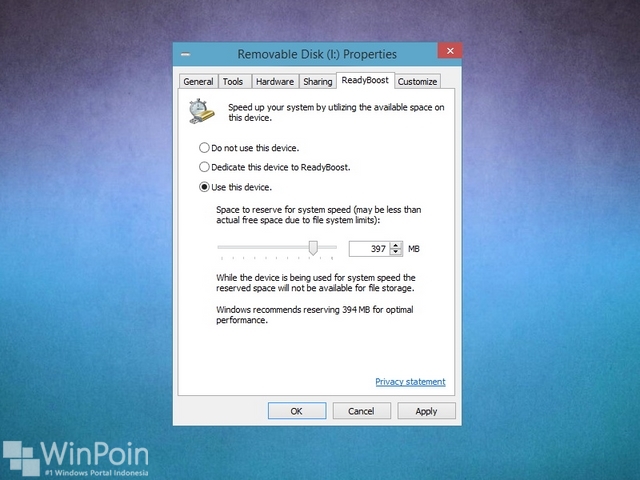
Untuk
mempercepat RAM di Windows dengan ReadyBoost, kamu bisa melakukannya
dengan mengklik kanan USB drive dan klik Properties. Setelah itu klik
tab ReadyBoost. Kamu akan melihat menu radio button, pilih Use this
device dan gunakan slider untuk mengatur besar memory virtual yang
digunakan. Untuk cara selengkapnya kamu bisa melihatnya disini.
Jika USB drive kamu menggunakan format FAT32 maka kamu bisa memperoleh
memory virtual sebesar 4GB, tapi jika kamu menggunakan NTFS maka kamu
akan memperoleh memory virtual sebesar 32GB.
2# – GUNAKAN WINDOWS TASK MANAGER DAN RESOURCE MONITOR
Cara
paling ampuh untuk membersihkan RAM adalah dengan membuka Windows Task
Manager. Kemudian klik tab Processes untuk melihat aplikasi apa saja
yang sedang bekerja dan menghabiskan resource memory. Cara ini bukanlah
menjadi rahasia lagi bagi pengguna Windows.
Jika
dengan melihat tab Processes belum cukup, kamu bisa membuka tab
Performance dan klik Resource Monitor, lalu klik tab Memory. Disini akan
memperlihatkan lebih jelas penggunakan memory dari setiap aplikasi yang
berjalan.
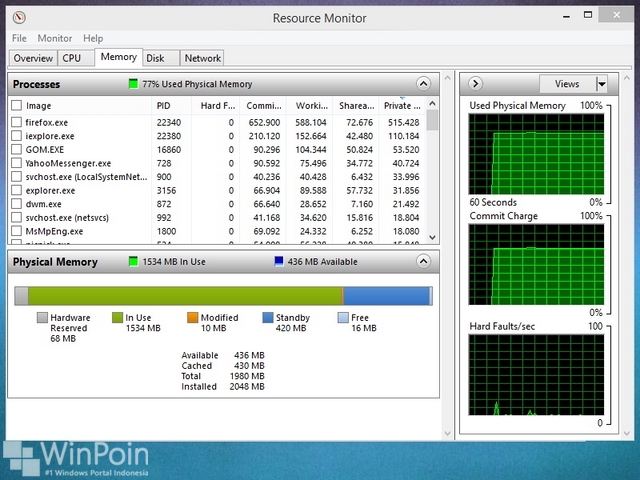
Ketika
kamu menemukan sebuah aplikasi yang menggunakan memory terlalu banyak,
jangan terlalu kawatir. Ada beberapa aplikasi dari system Windows yang
membutuhkan alokasi memory yang banyak. Tapi jika itu bukan dari system,
kamu seharusnya kawatir dan mematikannya dengan End Task. Untuk versi
Windows Vista atau sebelumnya, penggunakan memory RAM memang belum
stabil dan banyak memakan resource. Kalau kamu tidak begitu mengerti
Windows Manager, kamu bisa membaca Cara Menggunakan Task Manager untuk Pemula.
3# – DISABLE ATAU UNINSTALL SOFTWARE YANG TIDAK PERLU
Ketika
kamu membuka Windows Task Manager atau Resource Monitor, mungkin kamu
akan melihat beberapa aplikasi atau software yang selalu aktif walaupun
sudah dimatikan. Setiap kali komputer di restart, aplikasi atau software
tetap ada. Misalkan saja Dropbox yang menggunakan resource 85MB atau
OneDrive yang menggunakan resource 1MB.
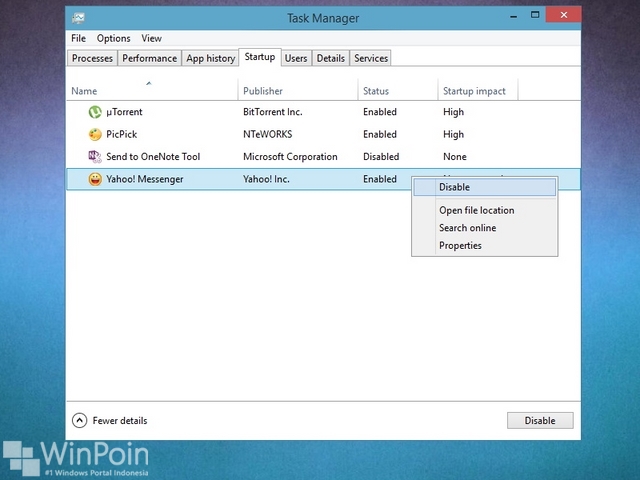
Jika
kamu jarang menggunakan software tersebut, tidak masuk akal kamu
mengatifkannya secara background ketika kamu membuka komputer. Solusinya
kamu menguninstallnya atau disable dan kamu aktifkan ketika
membutuhkannya saja.
Tipe-tipe
aplikasi yang berjalan secara background biasanya bersemayam di system
boot. Jadi jika kamu lebih memilih untuk mematikannya dan menggunakan
ketika membutuhkannya, silahkan di cek di Startup. Kamu bisa melihat
tutorialnya disini.
4# – GUNAKAN SOFTWARE SEMACAM RAM CLEANER
Jika
kamu sudah mengecek penggunaan memory dan tidak berhasil mematikan
aplikasi, atau kamu tidak begitu mengerti tentang apa yang terjadi di
Windows Task Manager. Ada cara termudah untuk membunuh aplikasi-aplikasi
tersebut, kamu bisa menggunakan software semacam RAM Cleaner yang akan
membersihkan RAM.
Pada
dasarnya software ini akan memburu aplikasi yang menggunakan banyak
memory dan mematikan akses mereka, membebaskan memory dan bisa digunakan
untuk keperluan lain. Beberapa contoh RAM Cleaner yang menurut WinPoin
bagus adalahCleanMem dan Minimem.
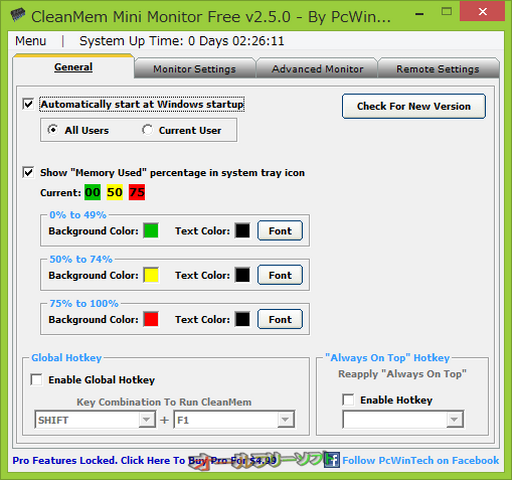
Tapi
jangan sepenuhnya percaya dengan software semacam ini, paling tidak
kamu harus belajar sedikit demi sedikit mengenai Task Manager. Karena
beberapa user ada yang berhasil dan beberapa diantaranya tidak
mendapatkan apapun.
Kamu
juga perlu berhati-hati ketika memilih software RAM Cleaner, karena
beberapa aplikasi malware kadang-kadang menyamar sebagai RAM Cleaner
atau Optimation Tools. Periksalah apa kamu mendownload di web yang benar atau dari situs resmi software tersebut.
5# – ABAIKAN TAMPILAN DAN TINGKATKAN PERFORMA
Dalam
beberapa kasus, walaupun tidak banyak aplikasi yang bekerja tapi kamu
merasa komputer atau laptop tetap lemot maka masalahnya terjadi di
Windows. Ada beberapa orang yang menggunakan skin pack atau mengganti
tampilan Windows mereka. Ini membuat kinerja Windows menjadi lemot dan
penggunaan RAM dialihkan untuk software tersebut. Untuk itu kamu harus
menguninstall skin pack tersebut.
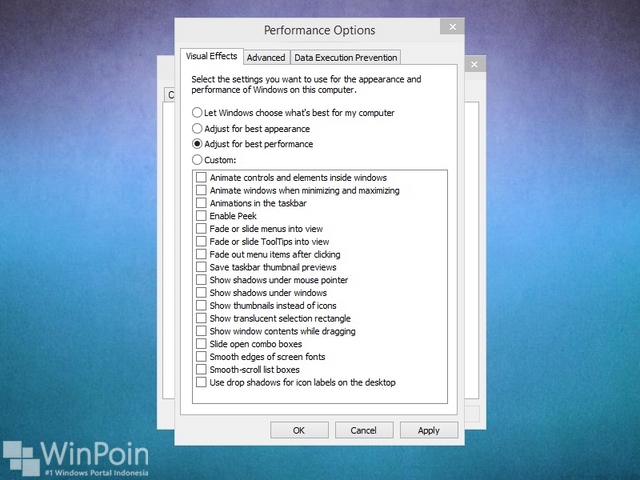
Jika
kamu tidak menggunakan skin pack tapi Windows masih terasa lemot,
mungkin kamu harus sedikit mengoptimasinya. WinPoin sebelumnya sudah
membahasnya, kamu bisa melihatnya di Cara mengganti pengaturan visual effect Windows.
Jika
semua cara di atas sudah kamu gunakan dan tidak mendapatkan hasil, maka
masalah yang kamu alami adalah masalah pertama seperti yang dikatakan
di atas. Itu terjadi karena hardware kamu tidak memadai, jadi kamu harus
upgrade RAM atau menambah RAM. Untuk menambah RAM sebaiknya kamu
memperhatikan tipe motherboard yang kamu miliki, berapa memori maksimal
chanel yang disupport. Selain itu sebelum kamu menginstall Windows, kamu
harus melihat hal-hal yang dibutuhkan Windows. Misalnya saja Windows 7,
ia membutuhkan minimal RAM 1GB untuk versi 32-bit dan 2GB untuk 64-bit.
METODE DENGAN HAPUSAN PINSIL
Gosokan hapusan searah kebaigan soket ram sampai bersih terlihat mengkilap selanjutnya coba pasangkan lagi ke motherboard dan tes ,
METODE DENGAN HAPUSAN PINSIL
Gosokan hapusan searah kebaigan soket ram sampai bersih terlihat mengkilap selanjutnya coba pasangkan lagi ke motherboard dan tes ,
Semogga berhasil
Terima Jasa Service Komputer Kerumah
Menerima jasa repair networking
Backup Hardisk
Scan Virus
Instal Os Instal game Aplikasi dll
Rakit komputer
Upgrade os , upgrade Hardware dll
Contact : fast respon 085885708860 Sms or Telpon
Terima Jasa Service Komputer Kerumah
Menerima jasa repair networking
Backup Hardisk
Scan Virus
Instal Os Instal game Aplikasi dll
Rakit komputer
Upgrade os , upgrade Hardware dll
Contact : fast respon 085885708860 Sms or Telpon
Label: Tutorial


0 Komentar:
Posting Komentar
Pls Coment
Berlangganan Posting Komentar [Atom]
<< Beranda